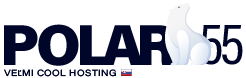V tomto návode používame ako príklad iPhone. Návody pre iné zariadenia sa vo všeobecnosti odkazujú na tento návod, pretože proces je väčšinou rovnaký, len s malými rozdielmi v závislosti od toho, kde kalendár nastavujete. Nižšie preto nájdete aj konkrétnu pomoc pre iné zariadenia/OS.
Outlook: Návod na synchronizáciu s kalendárom Outlook
Android: Návod na kalendár pre Android.
Keďže existuje niekoľko rôznych spôsobov, ako zdieľať kalendár, tento návod je rozdelený do nasledujúcich častí podľa toho, ako chcete kalendár používať a prípadne zdieľať.
- Vytvorenie osobného kalendára so synchronizáciou medzi zariadeniami
- Máte vlastný kalendár, ku ktorému chcete mať prístup a synchronizovať ho medzi viacerými zariadeniami, napríklad medzi telefónom a Outlookom.
- Zdieľanie osobného kalendára
- Chcete zdieľať svoj kalendár, aby si ho mohli iní pozerať a prípadne upravovať.
- Vytvorenie spoločného kalendára pre viacerých používateľov
- Vy a váš kolega chcete mať spoločný kalendár, v ktorom môžete obaja vytvárať a upravovať udalosti.
Vytvorenie osobného kalendára so synchronizáciou medzi zariadeniami
S naším kalendárovým systémom môžete synchronizovať kalendár medzi svojimi zariadeniami a zdieľať ho s ostatnými. V tejto časti sa zameriame na vytvorenie osobného kalendára, ktorý sa dá synchronizovať medzi zariadeniami.
Príklad použitia: Máte vlastný kalendár, ku ktorému chcete mať prístup a synchronizovať ho medzi viacerými zariadeniami, napríklad medzi telefónom a Outlookom.
Začnite prechodom do Nastavenia -> Aplikácie -> Kalendár -> Účty -> Pridať účet a pridajte účet CalDAV, ako je uvedené nižšie:
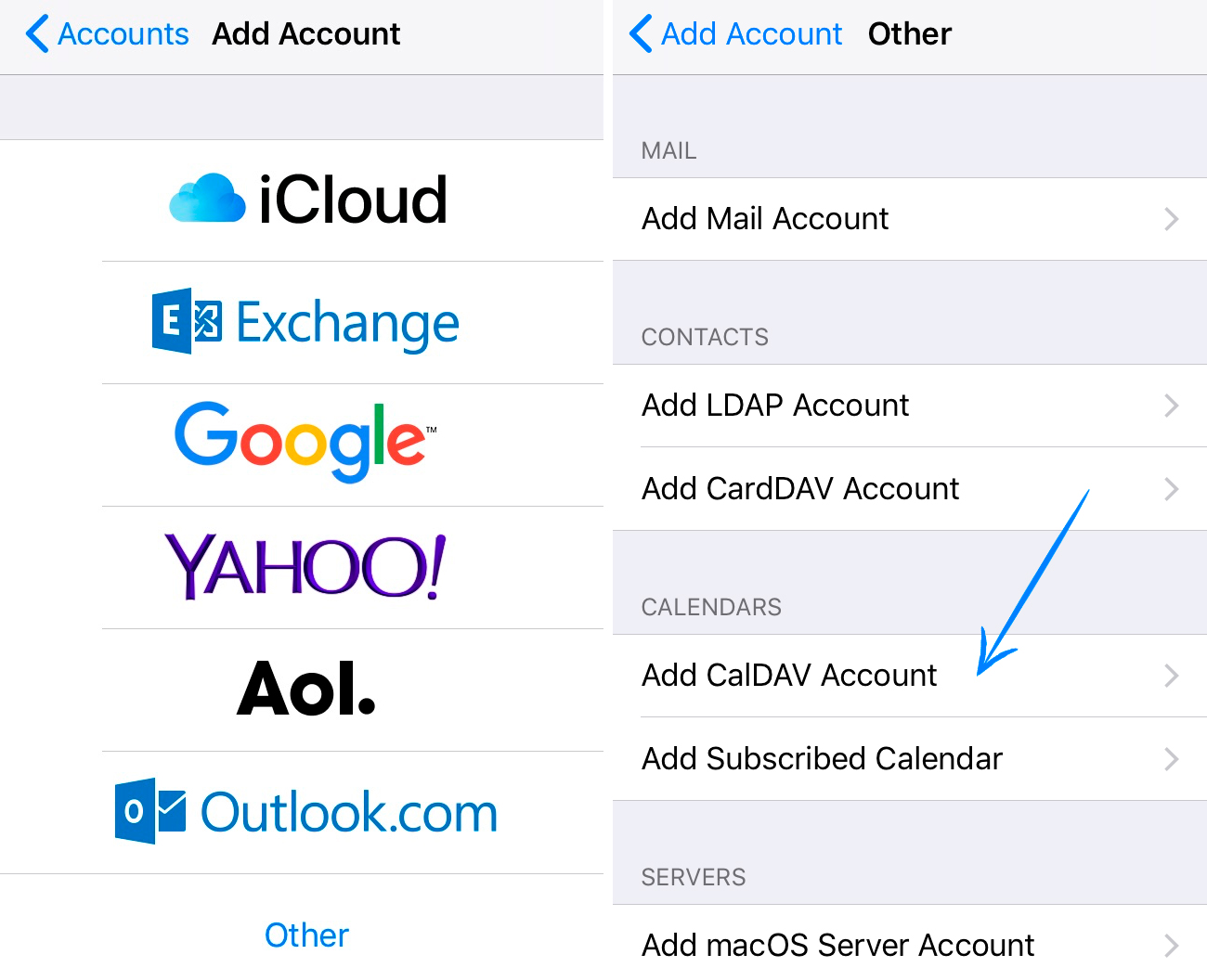
Pri výbere typu zvoľte „Iné“:
Potom nastavte svoj účet takto:
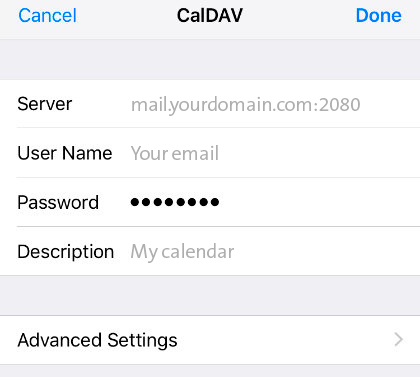
Dôležité:
- Do poľa server zadajte https://mail.vasadomena.com:2080/. Nezabudnite nahradiť vasadomena.dk svojou vlastnou doménou.
- Ako používateľské meno použite e-mailovú adresu, pre ktorú kalendár nastavujete.
- Heslo je rovnaké ako pre daný e-mailový účet.
Po stlačení tlačidla Ďalej sa váš kalendár pripojí k nášmu serveru a môžete vytvárať udalosti, ktoré sa budú synchronizovať na viacerých zariadeniach.
Kalendár nedokáže spracovať pozvánky z iných systémov, ako je Outlook alebo Gmail. Ak je pre vás funkcia kalendára veľmi dôležitá, odporúčame zvážiť Google Workspace alebo MS365. Inak ho používajte ako spôsob synchronizácie vlastných udalostí medzi zariadeniami.
Zdieľanie osobného kalendára
Svoj osobný kalendár môžete zdieľať s ďalšími používateľmi v rámci svojho účtu.
Príklad použitia: Chcete zdieľať svoj kalendár, aby si ho mohli iní prezerať a prípadne upravovať.
- V cPaneli vyberte „Zdieľanie kalendárov a kontaktov“.
- V „Vybrať používateľa“ zvoľte svoj kalendár.
- V „Vybrať kolekciu“ zvoľte svoj kalendár.
- V „Zdieľať s“ vyberte používateľa, s ktorým chcete kalendár zdieľať.
- Vyberte, či má tento používateľ povolené upravovať udalosti vo vašom kalendári.
- Kliknite na tlačidlo „Vytvoriť“.
Osoba, ktorá má mať prístup ku kalendáru, si ho musí pridať do svojho zariadenia. Mala by postupovať podľa návodu vyššie (Vytvorenie osobného kalendára so synchronizáciou), ale použiť inú CalDAV URL. URL bude vyzerať takto:
https://mail.vasadomena.com:2080/calendars/mail@vasadomena.com/calendar/
Nahraďte vasadomena.com svojou hlavnou doménou a mail@vasadomena.com správnou e-mailovou adresou. Používateľské meno a heslo sú rovnaké ako pre váš účet. Ak by sa moja doména volala greathostingnews.com a mal by som e-mail contact@greathostingnews.com, URL by vyzerala takto: https://mail.greathostingnews.com:2080/calendars/contact@greathostingnews.com/calendar/
Po dokončení krokov budete mať prístup k zdieľanému kalendáru.
Vytvorenie spoločného kalendára pre viacerých používateľov
Je možné vytvoriť kalendár, ktorý budú môcť používať viacerí používatelia.
Príklad použitia: Vy a váš kolega chcete mať spoločný kalendár, v ktorom môžete obaja vytvárať a upravovať udalosti.
- V cPaneli vyberte „Správa kalendárov a kontaktov“.
- Kliknite na tlačidlo „Vytvoriť“ a vyplňte požadované polia.
- V cPaneli vyberte „Zdieľanie kalendárov a kontaktov“.
- Vyberte svoj predvolený používateľský účet (username). V „Vybrať kolekciu“ zvoľte nový kalendár a potom vyberte, s kým ho chcete zdieľať. Kliknite na „Povoliť úpravy“, ak môže vybraný používateľ robiť zmeny. Tento krok opakujte pre všetkých používateľov, ktorí majú mať prístup.
- Všetci používatelia si môžu kalendár pridať podľa návodu vyššie (Vytvorenie osobného kalendára so synchronizáciou). Rozdiel je len v CalDAV URL, ktorú potrebujete. Kliknite na „Konfigurácia kalendárov a kontaktov“ a posuňte sa k „Secure SSL/TLS URLs“. Pri nastavovaní použite URL vedľa nového kalendára. Malo by to vyzerať napríklad takto: https://mail.vasadomena.com:2080/calendars/vasadomena/calendar-3d236133-abc7-44e6-ba40-05c52c3accce/